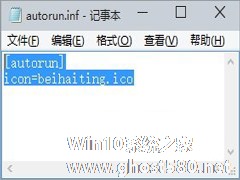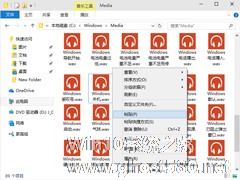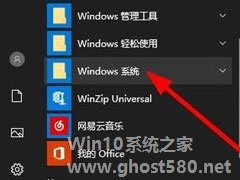-
Win10自定义资源管理器的方法
- 时间:2024-05-19 05:16:56
大家好,今天Win10系统之家小编给大家分享「Win10自定义资源管理器的方法」的知识,如果能碰巧解决你现在面临的问题,记得收藏本站或分享给你的好友们哟~,现在开始吧!
Win10系统打开资源管理器就是首页,而且还不能修改。显然这让用户访问分区的速度变慢了,本文就来介绍一下自定义Win10系统资源管理器的方法,可以去掉主页的哦。
一开始试着直接把Win10系统的这台电脑的快捷方式拖到任务栏,但是单击打开计算机后,任务栏会多出一个资源管理器的图标。另外,使用创建快捷方式并指向explorer.exe,依然是这个效果。如下图所示:
不过这个问题已经被解,将附件中提供的快捷方式固定到任务栏,就没有这个问题了。如下图:
解决办法
1.Win10系统附件文件夹1中的快捷方式只能打开我的电脑,不能修改目标。
2.Win10系统附件文件夹2中的快捷方式可以修改目标,也就是说当你想还原成主页或是修改成其他目标文件夹,就可以选择这个。
3.不论你选择哪一个快捷方式,请先把任务栏上原有的“文件资源管理器”取消固定,再把压缩包内的快捷方式解压缩后,拖到任务栏合适的位置即可。
以上就是自定义Win10系统资源管理器的方法的介绍了,这个方法经过小编的实测,确实是可行的。
以上就是关于「Win10自定义资源管理器的方法」的全部内容,本文讲解到这里啦,希望对大家有所帮助。如果你还想了解更多这方面的信息,记得收藏关注本站~
『Win10系统之家www.ghost580.net文♂章,转载请联系!』
相关文章
-

Win109926任务栏的文件资源管理器也有变化,打开后是“快速访问”,而不是不实用的主页,但内容是一样的。追求实用的用户更希望任务栏的文件资源管理器打开后显示的是这台电脑,如何设置呢?
Win109926中,微软应该是按用户的反馈加入了设置“文件资源管理器”打开目标为“这台电脑”的选项。设置方法如下:
打开任意一个文件资源管理器窗口,在菜单栏中切换到“查看”... -
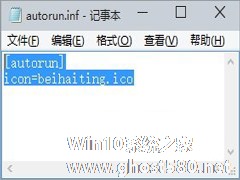
对于喜欢在系统中搞个性化的用户来说,硬盘图标是一个不错的选择。今天小编介绍Win10系统下自定义硬盘图标的方法,喜欢的用户可以按此自定义自己的硬盘图标。
进行下述操作前,请准备好个人喜欢的ico格式图片一张。
方法
第一步、将图标文件粘贴到希望更改硬盘图标的分区根目录下,并新建一个文本文件。
第二步、将文本文件重命名为“autorun.... -
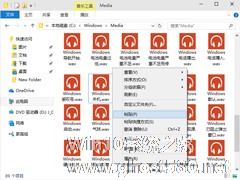
Win10系统上采用了不少全新的系统声音,不过关机声音却是沿用从Win7系统以来一直不变的一款铃声。有不少用户希望自定义Win10关机铃声,这该如何操作呢?
温馨提示:进行下面替换操作前,请准备好自己喜欢歌曲的wav格式文件(体积尽量不要超过50KB)!
操作方法:
1、对自己准备好的声音文件单击鼠标右键,选择“重命名”命令;
2、将其... -
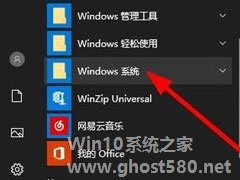
Win10资源管理器怎么打开?Win10打开资源管理器的方法
相信大家都知道,Windows操作系统中的文件资源管理器可以帮助我们更方便的管理电脑中的文件。不过,最近却有Win10用户反映不知道怎么打开文件资源管理器。那么,Win10资源管理器怎么打开呢?下面,我们就一起往下看看Win10打开资源管理器的方法。
方法/步骤
方法一
1、依次点击“开始/Windows系统”菜单项;
2、在展开的Wi...